
今回はサーバー混雑時のディズニーチケット獲得方法について書いていきます。
最近、ディズニーチケットを購入しようと公式サイトより、パークチケットを購入しようとすると、
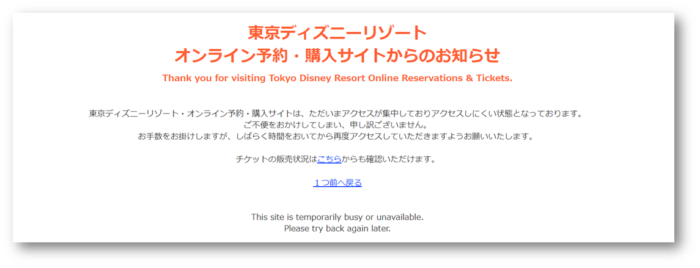
こんな画面が出てきてディズニーチケットがなかなか買えない!という状態になりました。
Twitterで情報を集めているとどうやら皆さん同じく購入できない様子・・・。
そんな中でも何件か

という報告も見られたので、

とおもい何個か方法を試したところ、そのうちの1つが成功したのでみなさまにご紹介します。
サーバー混雑時でもチケットを買うにはアプリから購入するべき!
私が実際に購入できた方法も、このアプリを使ったパークチケットの購入です。
【参考】当方のチケット購入時の環境
デバイス:iPhone XS Max
接続環境:Wi-Fi
購入ツール:Disney Resort アプリ
最初に、この時の購入のコツをさらっと説明するとディズニーアプリ以外はタスクキルしておくことです。

という人のために順に説明していきます。
手順1:アプリのダウンロード
まずは公式アプリをスマホにインストールします。
インストール後はアプリを起動し、ログインまで済ませましょう。
手順2:一度チケット購入を試みる
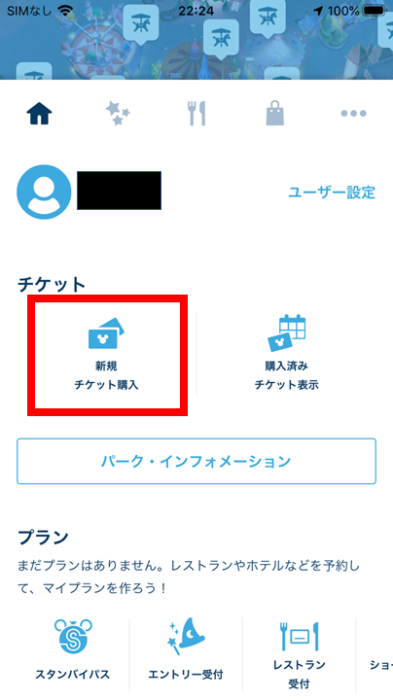
まずは、「新規チケット購入」よりチケットの購入を試みてみましょう。
ここで購入出来たらめでたしめでたしで終了ですが、チケット発売日などの混雑している日には大抵の人が下の画面に出くわすはず・・・。
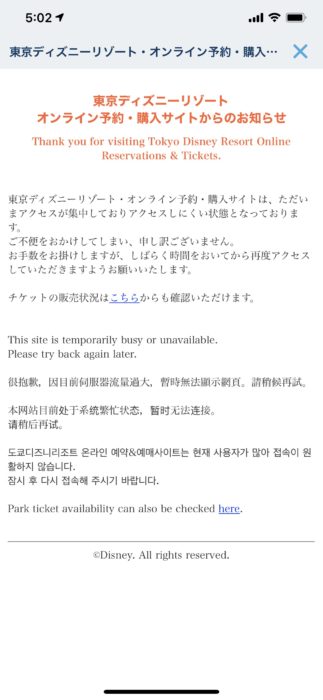
このような「ディズニーリゾートのオンライン予約サイトはアクセス集中のためアクセスしにくい状況です。」という旨のメッセージが出てきたら、右上の「×」をタップし、また手順2に戻り何回かチャレンジしてみます。
この時点で買える人はなかなかいないと思いますので、サイトがアクセスしにくい状況であることを確認したらサクッと手順3に移行します。
手順3:稼働中のアプリをすべて落とす
これが冒頭に説明したタスクキルになります。
アクセスしにくい状態が続くと不安になってしまい、様々なツールからアクセスしようとしているかと思います。
焦る気持ちは抑えて、全てのアプリをオフしてしまいましょう。
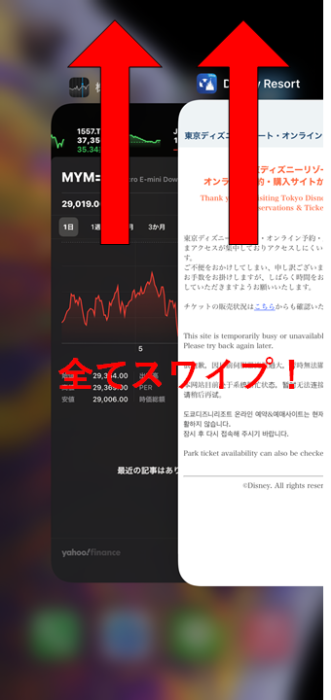
やり方は簡単。
iPhoneの場合、まず画面の下から中央に向かってスワイプすると、上の画像のように現在稼働中のアプリがすべて出てきます。
これを画像の赤矢印に沿ってスワイプしていき、全てのアプリをいったんオフしてしまいます。
この時にディズニーのアプリもまとめていったん落とします。
手順4:再びディズニーアプリを起動し、チケットの購入
ここでも一発で行けるとは限りません。
私はタスクキル後、5回目くらいのアクセスでつながりました。
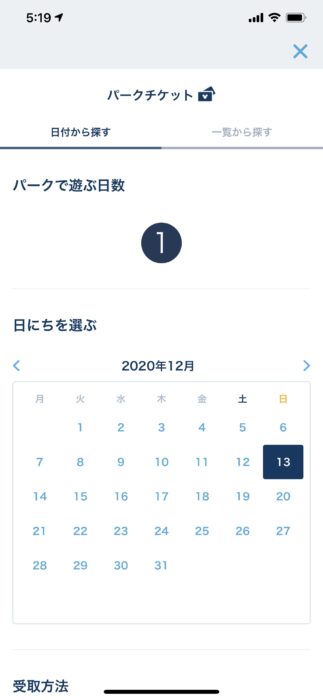
このような画面に変われば購入できます。
まとめ:なぜタスクキルにより接続しやすくなるのか
実は私なりに考えたのですが、恐らくタスクキルをすることでデバイスのメモリ容量の空きを増やすことで、ディズニーアプリをハイパフォーマンスで使用できることにあると思います。(直感です。)
ネット関係でつながらないときは、キャッシュが悪さしてることも考えられるので、ウェブブラウザから購入を考えている人はキャッシュの削除をおすすめします。
キャッシュに関する超参考になる記事を見つけたのでここに置いておきますね。



